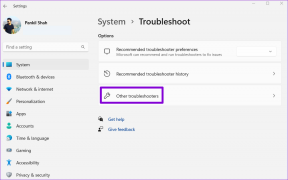Ako ovládať svoj profil Netflix pomocou Asistenta Google
Rôzne / / November 29, 2021
Google už nie je vyhľadávač. Je to v biznise AI. Vyhľadávanie, obsah (text, zvuk a video), mobilný operačný systém, inteligentné domáce zariadenia... to všetko sa spája a vytvára Google Assistant. Google teraz spáruje Asistenta aj so službami tretích strán, ako je Netflix.

Milujem Netflix ako všetci ostatní. Skutočnosť, že teraz môžem ovládať svoj profil Netflix pomocou Asistenta Google, tento zážitok len zlepší. Áno, Google má oznámil zhodu hlasov podpora jednotlivých profilov Netflix.
To znamená, že teraz môžete použiť Google Assistant na prehrávanie obsahu z vášho profilu Netflix namiesto hlavného účtu. Rôzne účty Google môžu byť prepojené s rôznymi profilmi Netflix. Predtým to nebolo možné. V predvolenom nastavení bude Asistent Google hrať z hlavného/primárneho účtu.
Teraz môžem pokračovať v mojom opätovnom spustení Breaking Bad bez toho, aby som sa musel báť o môjho brata, ktorý je fixovaný na Narcos!
Skvelý trik: Fanúšik Chrisa Pratta? Chcete, aby vás ľudia volali Starlord? Spustite Google Assistant a povedzte alebo napíšte „call me Starlord“ a potvrďte. Asistent Google vás teraz bude volať Starlord vždy, keď ho otvoríte.
Ako ovládať Netflix pomocou Google Assistant v 5 krokoch
Namiesto zariadenia Google Home budem používať svoj Android. Proces však zostáva rovnaký. Pred začatím procesu nastavenia musíte byť prihlásený/-á do služby Netflix na svojom telefóne s Androidom.
Klepnutím a podržaním tlačidla Domov spustíte Asistenta Google. Kliknutím na modrý rámček v tvare kontajnera spustíte režim prieskumu. Tu bude Google Assistant zdieľať svoje nové triky a povie vám, čo s tým môžete robiť.

Kliknite na 3 zvislé bodky v pravom hornom rohu obrazovky a prejdite na Nastavenia.

Keď sa dostanete do Nastavenia, mali by ste vidieť svoj profil s množstvom možností. Tu môžete ovládať správanie svojho Asistenta. Prejdite na úplný spodok obrazovky a nájdete možnosť Videá a fotografie. Kliknite naň.

Pod nadpisom Videá uvidíte jedinú možnosť: Netflix. Momentálne nie ste prihlásení. Kliknutím na modré tlačidlo Link spustíte proces.

Zobrazí sa kontextové upozornenie s vyhlásením o zásadách ochrany osobných údajov a so žiadosťou o potvrdenie. Prejdite si ho a potom kliknite na Prepojiť účet.

Keď sa stránka načíta vo vašom predvolenom prehliadači, prihláste sa do svojho účtu Netflix. Teraz by ste mali vidieť zoznam vašich profilov Netflix. Vyberte ten, ktorý chcete spojiť s týmto konkrétnym zariadením a účtom Google.

Budete požiadaní o potvrdenie vášho výberu. Kliknite na Potvrdiť.

Teraz sa dostanete späť na obrazovku Nastavenia videa a fotografií, kde uvidíte, že váš účet Netflix bol prepojený. Ak budete niekedy cítiť potrebu zmeniť profil, napríklad keď zmeníte zariadenie alebo účet Google, môžete kliknúť na možnosť Spravovať profil tu a zmeniť alebo zrušiť prepojenie profilu.

Teraz sa pozrime, ako to funguje a aké pokyny môžeme očakávať, že veľké G bude nasledovať. Požiadal som asistenta, aby spustil Breaking Bad na Netflixe, ale nefungovalo to. Vidíte, že rozumie slovu „hrať“.
Takže som sa znova, tentoraz zdvorilo, spýtal, aby som si „zahral na Netflixe“. Dostal som odpoveď a Netflix začal sezónou 1, epizódou 1 série.

Úlohou Asistenta Google je otvoriť aplikáciu a spustiť uvedený film alebo televíznu reláciu, keď to poviete. Netflix potom prevezme a obnoví prehrávanie od miesta, kde ste naposledy skončili.
Zábavný fakt: Toto je pre fanúšikov Harryho Pottera, čo znamená skoro celý svet. Asistent Google je dostatočne inteligentný na to, aby porozumel kúzlam 1. stupňa. Môžete použiť Lumos na zapnutie baterky v tme, keď sa bojíte, a Nox na uhasenie vášho droida. Na aktiváciu tichého režimu môžete použiť aj Silencio.
Pamätajte si, že v poradí Asistent Google pracovať, relácia alebo film, ktorý chcete sledovať, by mali byť dostupné na Netflixe vo vašej krajine. V opačnom prípade nakreslí prázdne miesto. OK Google, kedy budete podporovať Hulu a Amazon Prime?